Kiến Thức
Cách cài đặt SSL cho domain trên DirectAdmin
Theo mặc định, DirectAdmin không tự động cấp chứng chỉ SSL cho các domain mà chỉ được kích hoạt trên domain chính. Tuy nhiên đừng quá lo lắng về vấn đề bảo mật website bởi bài viết sau đây sẽ hướng dẫn bạn 2 bước cài đặt SSL cho Domain trên DirectAdmin nhanh chóng nhất.
Tại sao cần cài đặt SSL cho Domain Pointer?
SSL là một lớp bảo mật cần thiết để bảo vệ website và người dùng, đặc biệt là khi bạn sử dụng Domain Pointer. Việc cài đặt SSL cho Domain Pointer mang lại nhiều lợi ích, chẳng hạn như:
- Bảo mật thông tin: Mọi dữ liệu truyền đi giữa máy chủ và trình duyệt của người dùng sẽ được mã hóa, giúp bảo vệ thông tin cá nhân và dữ liệu nhạy cảm khỏi bị đánh cắp hoặc xâm nhập.
- Tăng độ tin cậy: Tín hiệu HTTPS xanh trên thanh địa chỉ giúp người dùng yên tâm hơn khi truy cập vào website, tăng độ tin cậy và uy tín cho thương hiệu.
- Tối ưu SEO: Google sẽ ưu tiên các website có cài đặt SSL, giúp website của bạn xếp hạng cao hơn trong kết quả tìm kiếm.
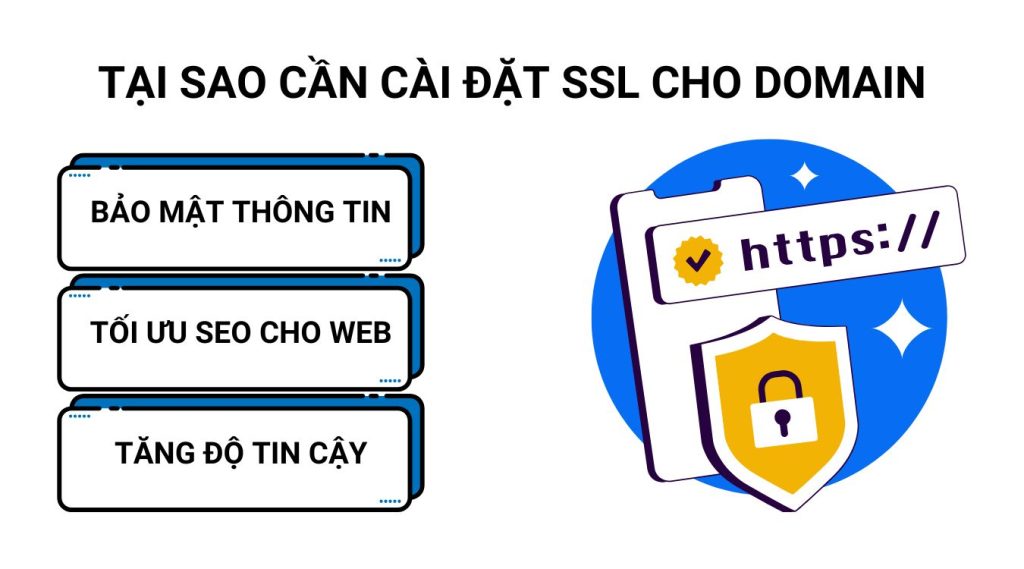
Cần chuẩn bị gì để cài đặt SSL cho Domain Pointer trên DirectAdmin
- Tài khoản DirectAdmin: Đang hoạt động.
- Chứng chỉ SSL: Nếu chưa có chứng chỉ SSL, bạn có thể xem xét sử dụng chứng chỉ miễn phí SSL của Let’s Encrypt (miễn phí) hoặc mua chứng chỉ SSL trả phí. Hãy chọn loại chứng chỉ phù hợp với nhu cầu của bạn.
- User Permissions: Tài khoản người dùng có quyền root hoặc quyền sudo.
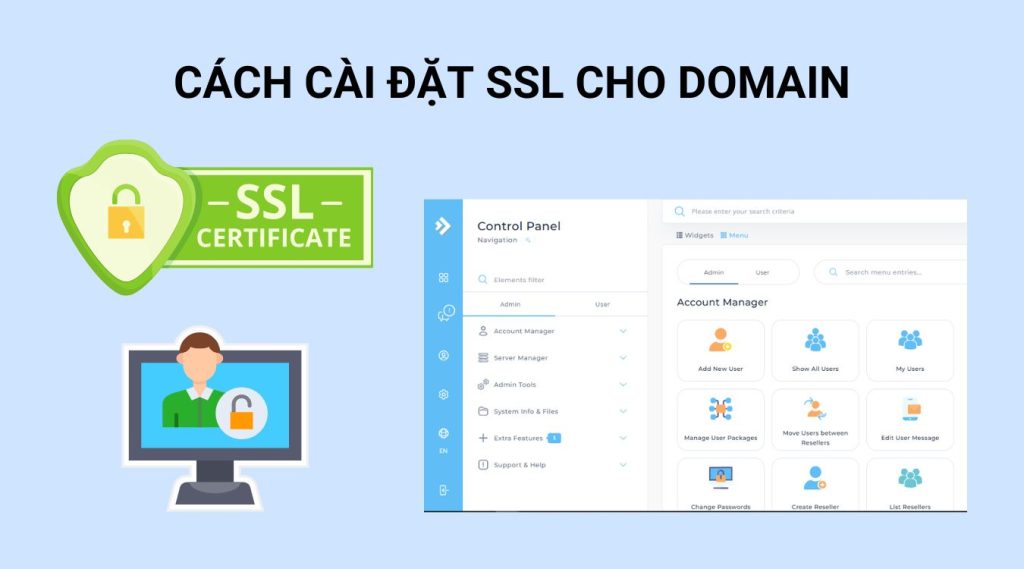
Cách 1: Cài đặt SSL qua giao diện dòng lệnh
Bước 1: SSH vào server
Đầu tiên, hãy kết nối đến server hoặc VPS của bạn thông qua giao thức SSH bằng tài khoản người dùng có quyền root hoặc quyền sudo. Bạn có thể tham khảo bài viết hướng dẫn cách SSH vào server Linux nếu chưa rõ các bước thực hiện.
Bước 2: Bật SSL cho Domain Pointer
Sau khi kết nối thành công, bạn nhập lần lượt các lệnh sau vào terminal để bật SSL cho Domain Pointer:
cd /usr/local/directadmin ./directadmin set pointers_own_virtualhost 1 service directadmin restartTrong đó:
- Lệnh 1: Di chuyển đến thư mục chứa file cấu hình của DirectAdmin.
- Lệnh 2: Cài đặt cấu hình cho phép mỗi Domain Pointer sở hữu virtual host riêng, từ đó bạn có thể cài đặt chứng chỉ SSL cho từng Domain Pointer.
- Lệnh 3: Khởi động lại dịch vụ DirectAdmin để áp dụng các thay đổi mới.
Sau khi khởi động lại DirectAdmin, bạn có thể tiến hành cài đặt SSL cho Domain Pointer như trên domain chính.
Cách 2: Cài đặt SSL cho Domain Pointer qua giao diện DirectAdmin
Bạn cũng có thể bật cài đặt SSL cho Domain Pointer thông qua giao diện DirectAdmin theo các bước sau:
Bước 1: Truy cập giao diện DirectAdmin
Bạn truy cập vào link này (nhớ thay thế ip-server bằng địa chỉ IP thực tế của bạn) và nhập chính xác thông tin tài khoản, mật khẩu để được chuyển đến giao diện quản trị của DirectAdmin.
Bước 2: Bật cài đặt SSL cho Domain Pointer
Truy cập mục SSL Certficates trên DirectAdmin.
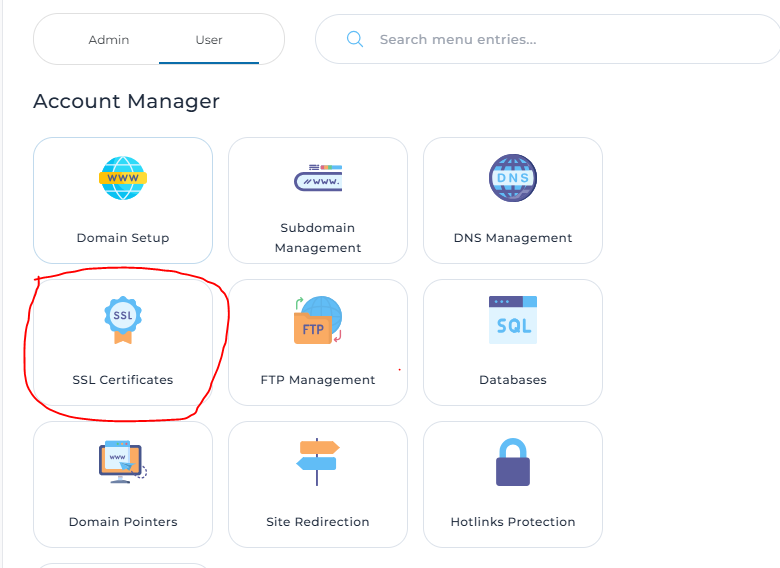
Chuyển qua tab Get automatic certificate from ACME Provider, tìm và tích vào các domain pointer mà bạn muốn cài đặt SSL.
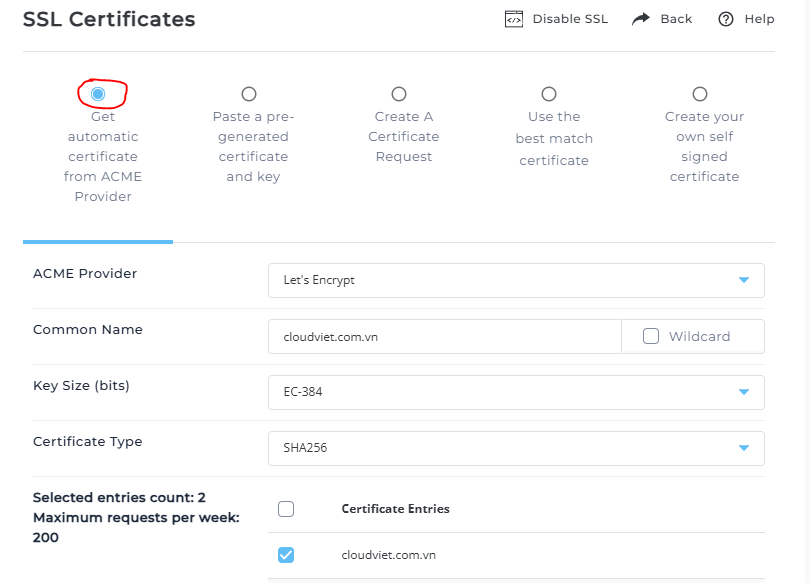
Nhấn Save để lưu lại thay đổi, sau đó bạn có thể tiến hành cài đặt SSL cho Domain Pointer như trên domain chính.
Một số lưu ý khi kích hoạt SSL
Dưới đây là một số điều mà bạn cần lưu ý trước, trong và sau khi bật tính năng SSL cho Domain Pointer trên DirectAdmin:
- Backup: Trước khi thực hiện bất kỳ thay đổi nào, bạn nên thực hiện sao lưu dữ liệu để phòng trường hợp xảy ra sự cố.
- Kiểm tra cấu hình: Sau khi bật tính năng, hãy kiểm tra lại cấu hình SSL cho cả domain chính và domain pointer để đảm bảo chúng hoạt động bình thường.
- Thời hạn sử dụng chứng chỉ SSL: Bạn nên thường xuyên kiểm tra thời hạn của chứng chỉ SSL để chủ động gia hạn, tránh trường hợp website bị gián đoạn do chứng chỉ hết hạn.
Lời kết
Như vậy, bài viết trên mình đã hướng dẫn bạn thực hiện việc cài đặt SSL cho Domain Pointer trên DirectAdmin một cách dễ dàng chỉ trong 2 bước. Hãy áp dụng ngay để tăng cường tính bảo tính bảo mật cho website của bạn cũng như nâng cao uy tín trong mắt khách hàng. Nếu gặp bất kỳ khó khăn nào, đừng ngần ngại để lại bình luận bên dưới để được hỗ trợ nhanh chóng nhất.


